Cara Mengatur Tautan Undangan Grup di Signal
Perpesanan Sinyal Pahlawan / / June 20, 2023

Diterbitkan

Perlu terhubung dan berkolaborasi dengan teman, keluarga, atau kolega saat bepergian? Pelajari cara menyiapkan tautan undangan grup di Signal dalam panduan ini.
Sinyal adalah salah satu aplikasi perpesanan paling aman di luar sana. Ini menggunakan enkripsi end-to-end secara default dan memiliki sejumlah fitur lain untuk menjaga keamanan pesan dan data Anda. Ini juga merupakan aplikasi perpesanan yang bagus dengan caranya sendiri. Anda dapat mengobrol satu lawan satu di Signal dengan teks, suara, atau video, atau membuat obrolan grup hingga 1.000 orang.
Jika Anda ingin membuat grup di Signal, Anda harus tahu cara mengundang orang ke sana. Mengundang orang dari daftar kontak Anda cukup mudah, tetapi bagaimana jika Anda ingin mengundang orang yang tidak ada di dalamnya? Teruslah membaca untuk mempelajari cara mengatur tautan undangan grup di Signal.
Apa itu Grup di Signal?
Grup di Signal memungkinkan Anda berkomunikasi dengan banyak orang dalam satu obrolan. Setiap pesan yang dikirim dalam obrolan dapat dilihat oleh semua anggota, dan secara default, setiap anggota grup dapat mengirim pesan ke seluruh grup. Grup sinyal dapat memiliki hingga 1.000 peserta.
Orang yang membuat grup memiliki hak administrator dan dapat menghapus anggota dari grup. Admin juga dapat mengontrol siapa yang dapat mengirim pesan dan memulai panggilan, serta siapa yang dapat mengedit info grup seperti nama dan foto grup, dan siapa yang dapat mengatur waktu pesan menghilang. Admin juga dapat memberikan hak istimewa admin kepada anggota grup lainnya.
Cara Membuat Tautan Undangan Grup di Signal untuk Grup Baru
Jika Anda membuat grup dari awal, Signal akan mengundang Anda untuk membagikan tautan undangan segera setelah grup dibuat. Penerima dapat menggunakan tautan ini untuk bergabung dengan grup yang baru Anda buat. Tautan undangan berada di luar kendali Anda setelah Anda mengirimkannya, dan mungkin akhirnya menemukan jalannya ke orang-orang yang tidak ingin Anda undang ke grup Anda.
Anda dapat memilih sebagai admin grup untuk menyetujui anggota baru sebelum mereka dapat bergabung.
Untuk membuat tautan undangan grup untuk grup Signal baru:
- Membuka Sinyal.
- Ketuk Pesan baru ikon.
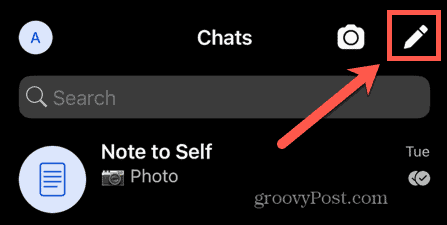
- Pilih Grup baru.
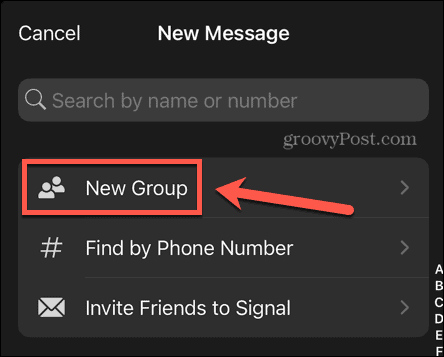
- Anda dapat menambahkan anggota grup dari kontak Anda saat ini, atau klik Melewati jika Anda tidak ingin menambahkan apa pun saat ini.
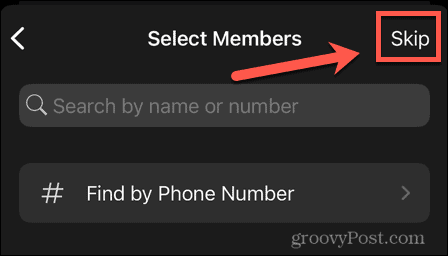
- Beri nama grup Anda dan ketuk Membuat.
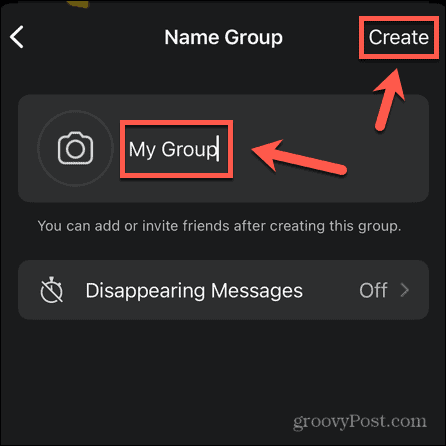
- Grup baru Anda dibuat, dan Anda akan segera disambut dengan pop-up yang memberi Anda opsi untuk mengaktifkan dan membagikan tautan undangan grup. Jika Anda tidak sengaja menutup pop-up ini, Anda dapat menampilkannya kembali dengan mengetuk Mengundang teman-teman tombol.
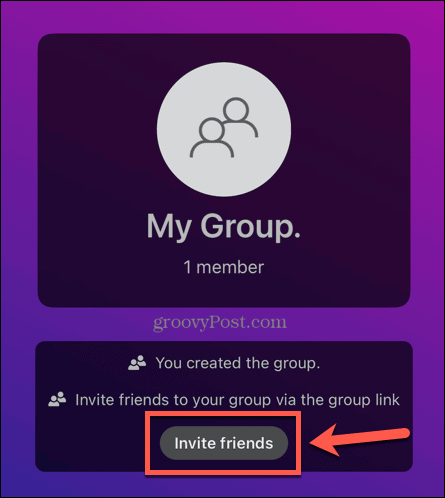
- Jika Anda ingin menyetujui siapa pun yang bergabung dengan grup melalui tautan Anda, alihkan Menyetujui Anggota Baru pada.
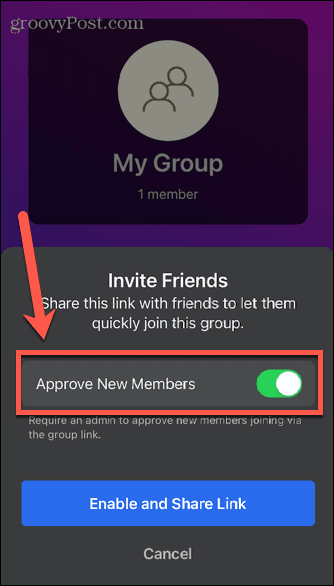
- Mengetuk Aktifkan dan Bagikan Tautan.
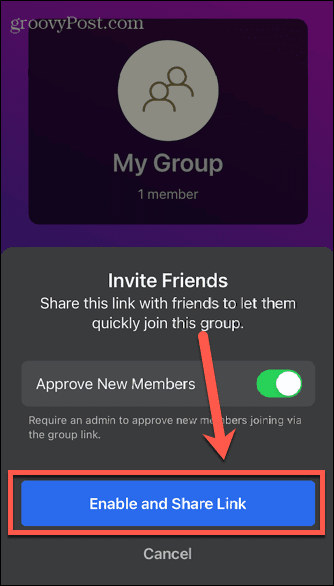
- Anda sekarang memiliki opsi untuk mengirim tautan ke pengguna Signal lainnya di kontak Anda, untuk menyalin tautan untuk mengirim sesuka Anda, untuk membuat kode QR dari tautan yang dapat dipindai orang lain dengan ponsel cerdas mereka, atau untuk membagikan tautan menggunakan opsi berbagi di ponsel Anda, seperti aplikasi perpesanan lain atau surel.
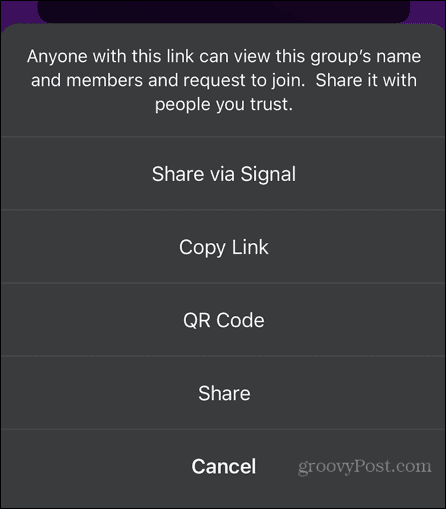
- Tentukan pilihan Anda dan bagikan kode melalui salah satu metode.
- Saat penerima menerima tautan, mereka dapat mengekliknya untuk bergabung dengan grup.
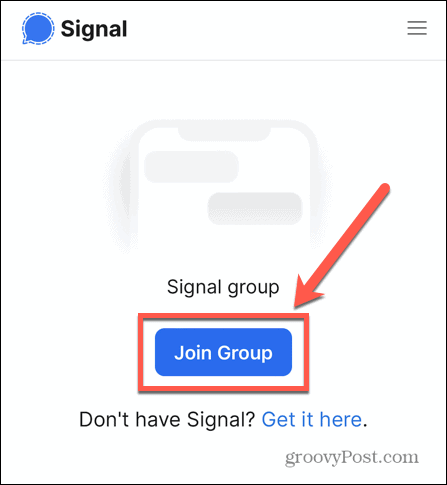
- Jika mereka belum memiliki Signal, ada juga tautan untuk menginstal aplikasinya.
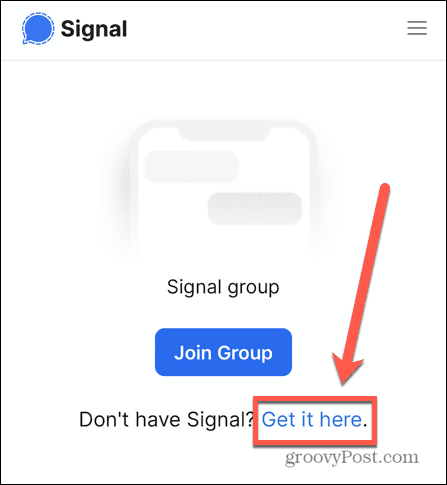
- Orang yang diundang harus mengklik Bergabung untuk mengonfirmasi bahwa mereka ingin bergabung dengan grup.
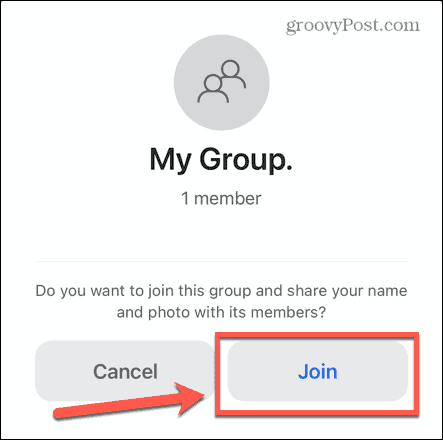
- Jika Anda menyiapkan persetujuan anggota baru, saat seseorang mengeklik tautan untuk bergabung dengan grup Anda, Anda akan mendapat pemberitahuan bahwa seseorang ingin bergabung dengan grup Anda. Mengetuk Lihat Permintaan untuk menyetujui atau menolak permintaan anggota.
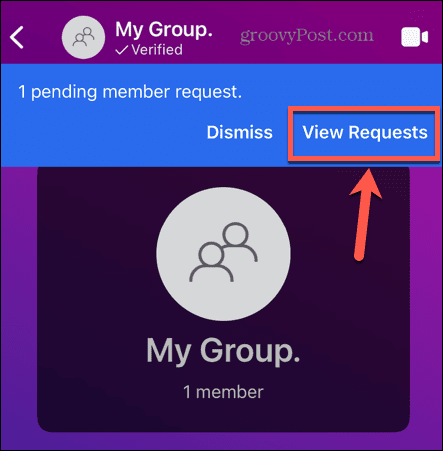
- Jika Anda senang orang tersebut bergabung dengan grup, ketuk Tanda cek. Jika Anda tidak ingin mereka bergabung, ketuk Menyeberang.
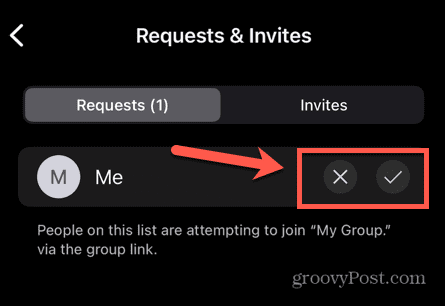
- Saat Anda mengabulkan permintaan seseorang, Anda harus mengonfirmasi keputusan Anda.
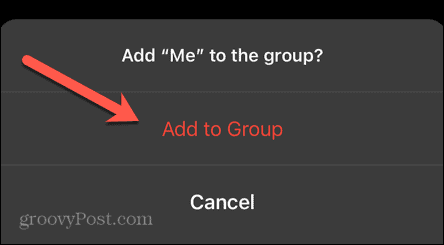
Cara Membuat Tautan Undangan Grup di Signal untuk Grup yang Ada
Jika Anda ingin mengundang orang ke grup yang telah Anda buat, Anda dapat membuat tautan undangan grup langsung di dalam obrolan grup. Anda dapat menggunakan tautan ini untuk menambahkan anggota tambahan ke grup Anda. Anda memiliki opsi yang sama untuk menyetujui anggota baru jika diinginkan.
Untuk membuat tautan undangan grup untuk grup Signal yang ada:
- Membuka Sinyal.
- Buka obrolan untuk grup Anda.
- Di bagian atas layar obrolan, ketuk nama grup.
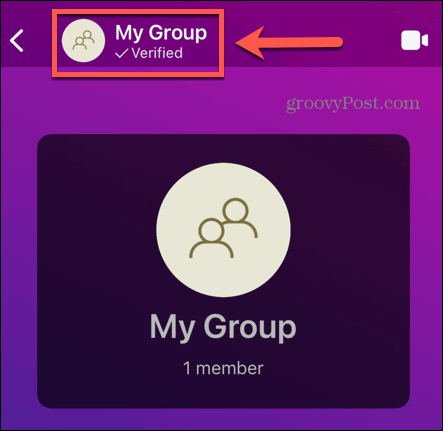
- Gulir ke bawah dan ketuk Tautan Grup.
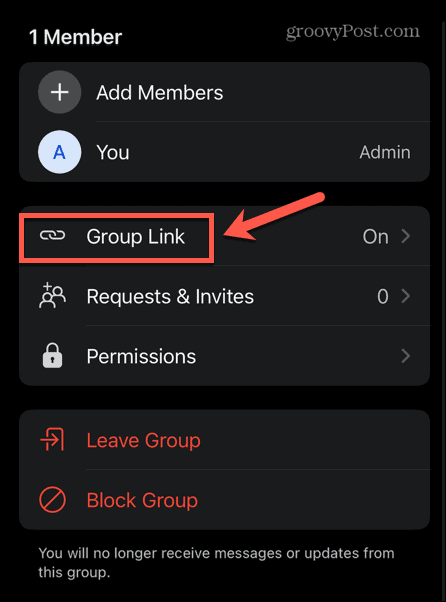
- Beralih ke Tautan Grup pada.
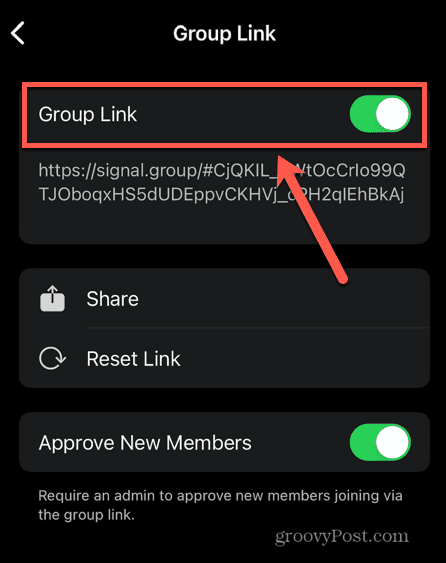
- Jika Anda ingin menyetujui setiap permintaan keanggotaan, toggle Menyetujui Anggota Baru pada.
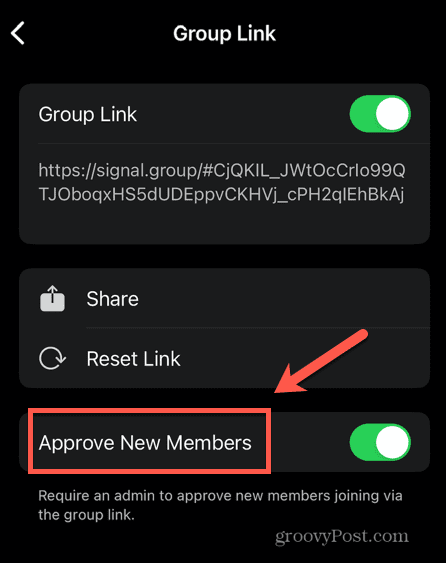
- Salin tautan secara langsung atau ketuk Membagikan untuk melihat opsi lain untuk membagikan tautan, termasuk melalui kode QR dan menggunakan opsi berbagi ponsel Anda.
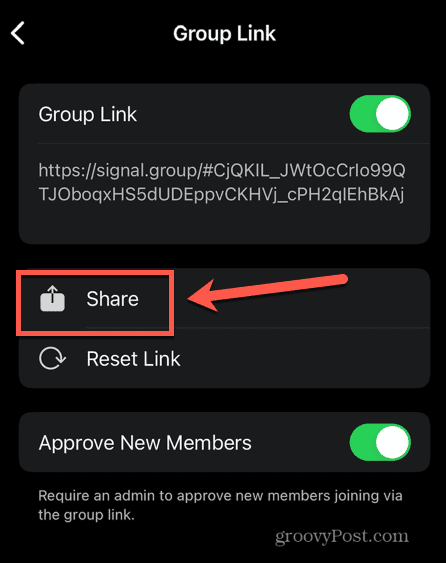
- Setelah penerima mendapatkan tautan, mereka dapat mengekliknya untuk bergabung dengan grup Anda. Jika mereka belum menjadi pengguna Signal, mereka harus menginstalnya terlebih dahulu.
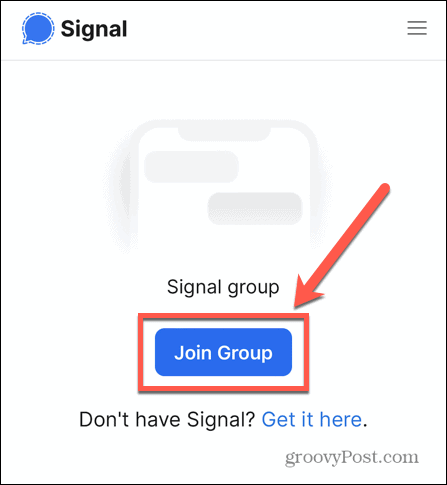
- Orang yang diundang harus mengetuk Bergabung untuk mengonfirmasi bahwa mereka ingin menjadi bagian dari grup.
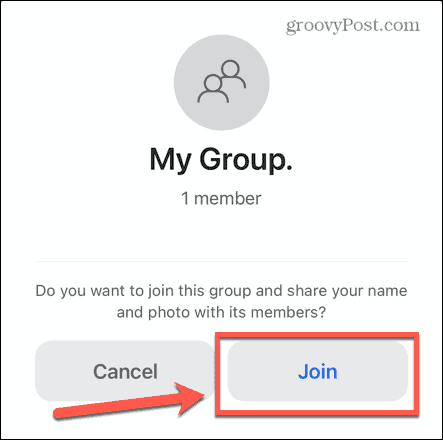
- Jika Anda memilih Setujui Anggota Baru saat seseorang menggunakan tautan untuk bergabung dengan grup Anda, Anda akan melihat pemberitahuan di aplikasi Anda. Mengetuk Lihat Permintaan untuk menyetujui atau menolak permintaan.
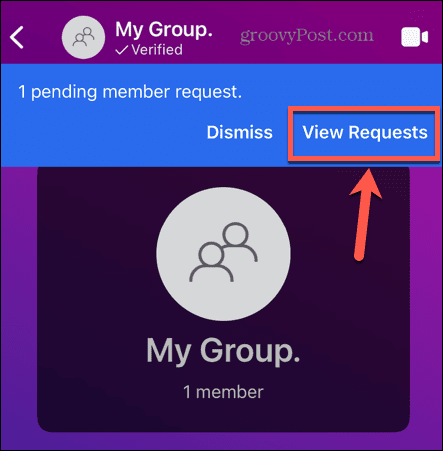
- Ketuk Menyeberang untuk menolak permintaan mereka atau Tanda cek untuk menerimanya.
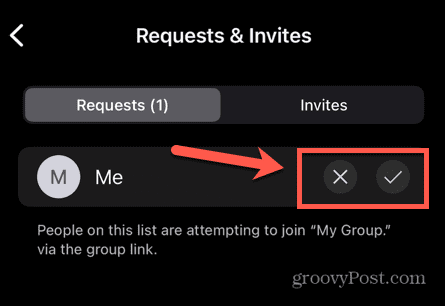
- Anda harus mengonfirmasi keputusan Anda untuk mengizinkan orang yang diundang bergabung dengan grup.
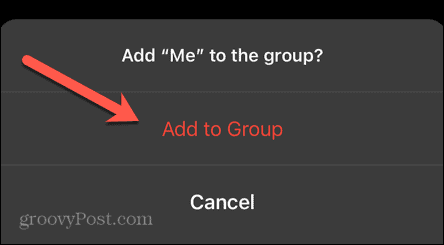
Cara Mengatur Ulang atau Menghapus Tautan Undangan Grup di Signal
Jika Anda telah membuat tautan undangan dan semua orang yang Anda inginkan untuk bergabung ke grup telah bergabung, Anda mungkin ingin menghapus tautan undangan grup sehingga tidak ada orang lain yang menemukan tautan tersebut dapat mencobanya bergabung.
Bagaimana jika tautan jatuh ke tangan yang salah, tetapi Anda masih ingin beberapa orang lain bergabung dengan grup? Anda dapat mengatur ulang tautan untuk mengirimkannya.
Untuk mengatur ulang atau menghapus tautan undangan grup di Signal:
- Membuka Sinyal.
- Buka obrolan untuk grup yang tautannya ingin Anda atur ulang atau hapus.
- Ketuk nama grup di bagian atas layar obrolan.
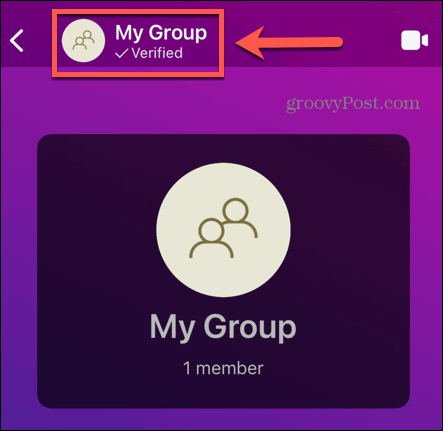
- Gulir ke bawah dan pilih Tautan Grup.
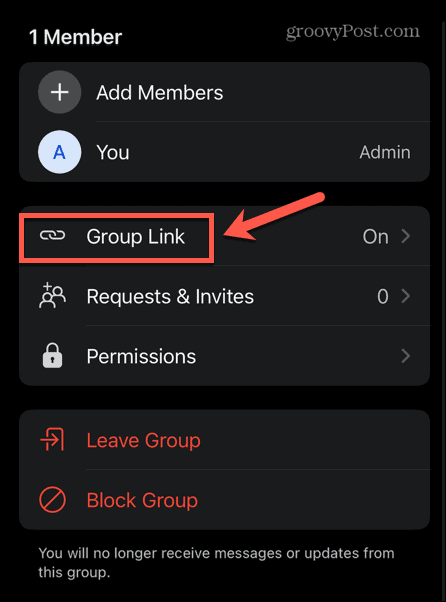
- Untuk menghapus tautan sepenuhnya, alihkan Tautan Grup mati.
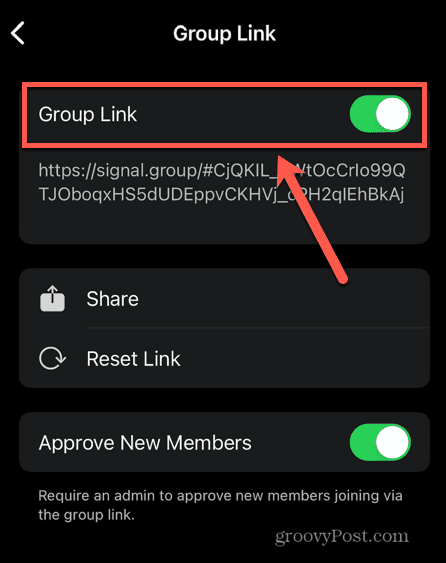
- Untuk mengatur ulang tautan, yang menghapus yang asli dan menggantinya dengan yang baru, ketuk Atur Ulang Tautan.
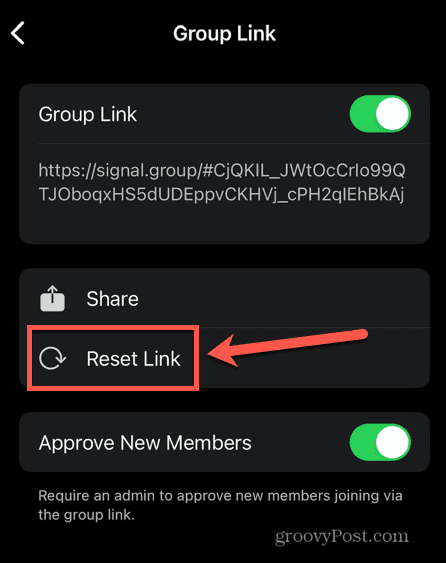
- Mengetuk Atur Ulang Tautan lagi untuk mengkonfirmasi keputusan Anda.
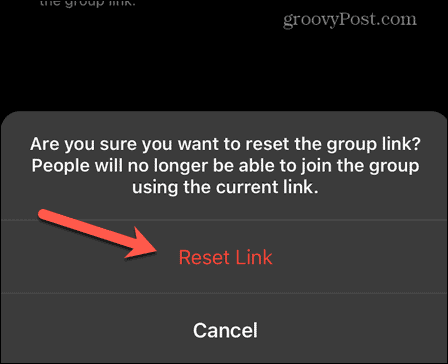
- Tautan baru sekarang dibuat. Anda dapat membagikannya melalui Membagikan tombol, atau salin dan bagikan dengan cara lain.
Pesan Misa di Signal
Sekarang setelah Anda mengetahui cara mengatur tautan undangan grup di Signal, Anda dapat mengundang hingga 1.000 peserta ke grup Anda. Terlepas dari ukuran grup Anda, menggunakan Signal adalah salah satu cara terbaik untuk memastikan bahwa pesan pribadi Anda tetap pribadi.
Ada beberapa hal berguna lainnya yang perlu diketahui sebagai pengguna Signal. Jika fokus Anda hanya pada perpesanan, Anda mungkin ingin belajar cara mematikan Stories di Signal. Jika Anda ingin menjaga agar pesan Anda tetap aman dari pengintaian, Anda dapat mempelajari caranya konfigurasikan kedaluwarsa pesan di Signal. Dan jika Anda masih menggunakan Ada apa, Anda mungkin perlu belajar cara berpindah dari WhatsApp ke Signal.
Jika Anda kesulitan memilih aplikasi perpesanan, lihat ini Ulasan Signal vs Whatsapp vs Telegram untuk membantu Anda memutuskan.
